5 Cara Download Video YouTube di Laptop, Mudah dan Praktis untuk Dicoba!
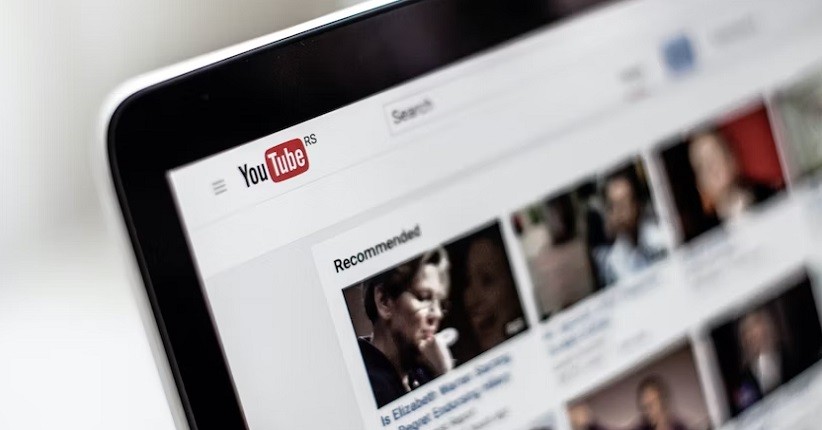
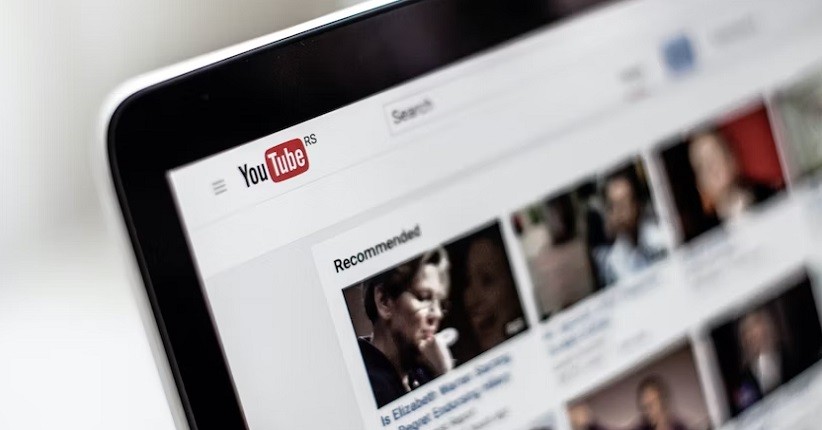
JAKARTA, iNews.id - Download video YouTube di laptop perlu diketahui para pengguna. Karena, Anda bisa menonton video lagi berulang kali tanpa memerlukan kuota internet.
Sudah tidak dipungkiri lagi YouTube menjadi salah satu platform penyedia video yang bisa ditonton secara online. Banyak kebutuhan sehari-hari yang dapat terbantu dengan berbagai konten video YouTube.
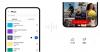
Hal ini membuat banyak orang ingin untuk mengunduh video YouTube ke laptop agar dapat ditonton berulang kali tanpa ketergantungan dengan koneksi internet. Untungnya ada beberapa cara yang dapat membantu pengguna mendownload video YouTube di laptop. Berikut ini informasi selengkapnya.
• Buka video YouTube yang ingin didownload

• Copy link atau URL video tersebut
• Kemudian buka situs savefrom.net melalui tab baru pada browser Anda
• Paste link atau URL yang telah di-copy sebelumnya
• Pilih format dan kualitas video, misalnya MP4 720p
• Selanjutnya klik Download
• Tunggu proses hingga video tersimpan di laptop
• Buka video YouTube melalui browser laptop
• Salin link video yang ingin diunduh
• Kemudian buka situs 9convert.com pada tab baru
• Kemudian paste link pada kolom yang tersedia di laman utama
• Selanjutnya tekan tombol Start
• Tentukan format dan resolusi video
• Kemudian tekan Download
• Tunggu proses hingga selesai
• Buka YouTube dan cari video yang ingin didownload
• Salin link URL video tersebut
• Selanjutnya buka tab baru, dan akses situs Y2Mate.com
• Paste link video tersbeut pada kolom yang tersedia
• Tentukan resolusi video dan klik Download
• Tunggu proses download video sampai selesai
• Buka YouTube, lalu cari video yang ingin diunduh
• Salin link atau URL video
• Buka situs VidPaw pada tab baru
• Tempel URL video di kolom yang tersedia
• Tentukan kualitas video dan format yang diinginkan, misalnya MP4 1080p
• Selanjutnya tekan tombol Download
• Tunggu proses hingga selesai
• Buka video YouTube yang ingin didownload
• Copy link atau URL video tersebut
• Pada tab baru browser, akses situs tubeninja.net
• Paste link video pada kolom yang tersedia
• Selanjutnya klik Download
• Pilih format dan kualitas video, lalu klik Download
• Video akan muncul di layar, lalu klik ikon titik tiga dan klik Download
• Proses download akan dimulai dan tunggu hingga selesai
Demikian cara download video YouTube di laptop. Semoga bermanfaat dan selamat mencoba.
Editor: Dini Listiyani